Kala pandemi menyerang berbagai belahan dunia seperti saat ini. Tidak ada cara lain selain mengurangi berbagai aktivitas bertatap muka langsung dengan orang di sekitar.
Hal inilah yang membuat orang harus pintar-pintar mencari cara yang dapat digunakan untuk tetap bertatap muka meski lewat berbagai aplikasi, seperti misalnya Zoom.
- Apa Itu Zoom Meeting?
-
Keunggulan Aplikasi Zoom Meeting
- 1. Mampu melakukan meeting hingga 100 pengguna
- 2. Free 40 menit video conference
- 3. Kualitas suara dan gambarnya beresolusi HD.
- 4. Screen-sharing
- 5. Obrolan tim
- 6. Mampu mengakses ke virtual background
- 7. Mampu menjadwalkan dan merekam meeting
- 8. Mampu membagi partisipan
- 9. Keamanan
- 10. Rekaman transkrip
- Bagaimana Cara Mendaftar ke Zoom?
- Cara Menggunakan Zoom Meeting
Apa Itu Zoom Meeting?
Zoom merupakan salah satu aplikasi yang didesain khusus untuk mempermudah orang bertatap muka dan berkomunikasi tanpa harus saling bertatap muka. Zoom sendiri merupakan aplikasi yang dibuat sendiri oleh miliarder bernama Eric Yuan yang diluncurkan pada Januari 2013 silam.
Selain bisa digunakan melalui ponsel, aplikasi ini juga bisa diakses melalui website, baik OS Mac, Windows, Linux, iOS, serta Android.
Secara singkatnya, apa itu Zoom? Zoom merupakan aplikasi komunikasi yang berbasis video. Aplikasi ini dapat digunakan di berbagai perangkat sehingga memudahkan para penggunanya untuk mengakses aplikasi ini.
Pada umumnya, pengguna akan memanfaatkan aplikasi ini untuk melakukan meeting.
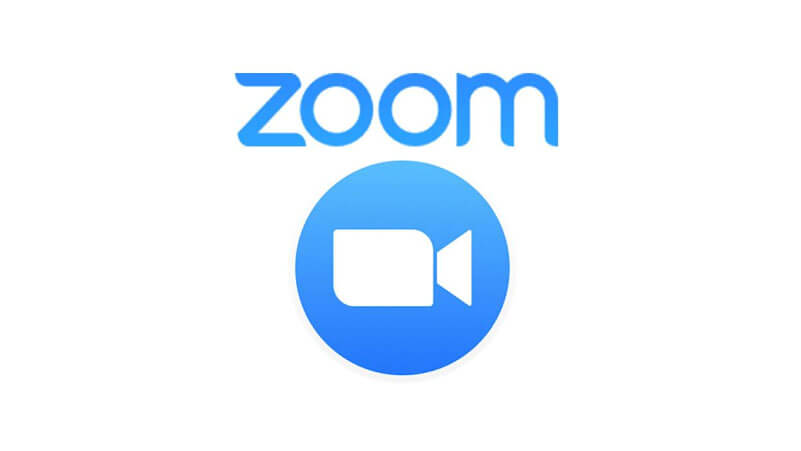
Simak juga: cara menggunakan Zoom
Keunggulan Aplikasi Zoom Meeting
Aplikasi Zoom memiliki sejumlah keunggulan yang membuatnya menjadi pilihan aplikasi bertatap muka oleh para penggunanya. Berikut beberapa keunggulan aplikasi Zoom.
1. Mampu melakukan meeting hingga 100 pengguna
Bagi Anda yang tidak membutuhkan aplikasi yang dapat menampung banyak partisipan rapat, misalnya sekitar 100 orang. Anda bisa memanfaatkan aplikasi ini karena aplikasi Zoom mampu menampung sekitar 100 pengguna.
2. Free 40 menit video conference
Anda bisa menikmati fitur gratis 40 menit yang dapat digunakan untuk rapat kelompok. Anda dapat mengulang lagi jika durasinya sudah selesai.
3. Kualitas suara dan gambarnya beresolusi HD.
Bagi Anda yang khawatir dengan hasil video pada aplikasi ini. Anda tidak perlu khawatir, karena aplikasi ini menghasilkan video dan audio beresolusi high definition (HD).
4. Screen-sharing
Beberapa pengguna dalam aplikasi ini mampu saling berbagi layar secara bersamaan dan ikut menulis catatan untuk melakukan pertemuan yang jauh lebih interaktif dengan alat kolaborasi melalui aplikasi Zoom.
5. Obrolan tim
Anda bisa mengobrol dengan grup dengan mudah. Sementara itu, Anda bisa mudah mencari riwayat percakapan yang dilakukan, berbagi file, dan arsipnya dapat disimpan kurang lebih selama sepuluh tahun.
6. Mampu mengakses ke virtual background
Aplikasi Zoom mampu mengakses ke virtual background dengan sangat-sangat mudah. Jika ruangan yang digunakan ketika menjalankan aplikasi Zoom sedang berantakan maka Anda bisa mengubah latar ruangan menjadi gambar yang dikehendaki.
Aplikasi Zoom sendiri memiliki tiga jenis background default yang bisa dipakai.
7. Mampu menjadwalkan dan merekam meeting
Aplikasi ini didukung dengan fitur penjadwalan untuk memulai rapat. Selain itu, Anda juga bisa memulai rapat melalui akun Outlook, Gmail, atau iCal Anda.
8. Mampu membagi partisipan
Partisipan yang tergabung dalam aplikasi Zoom memungkinkan dibagi menjadi beberapa ruang dengan memanfaatkan fitur Breakout Rooms sehingga rapat bisa lebih leluasa dilakukan.
9. Keamanan
Keamanan pada aplikasi ini telah didukung dengan end-to-end encryption untuk seluruh rapat yang telah dijadwalkan melalui aplikasi ini.
10. Rekaman transkrip
Para pengguna dapat merekam rapat yang dilangsungkan melalui Zoom dan menyimpannya di perangkat masing-masing atau melalui akun Cloud.
Bagi Anda yang membutuhkan ruang rapat secara virtual yang memiliki waktu lebih dari 40 menit alias lebih dari 100 partisipan, Anda bisa menggunakan akun Pro, Business, atau Enterprise yang bisa dibeli mulai harga Rp 200 ribu per bulan.
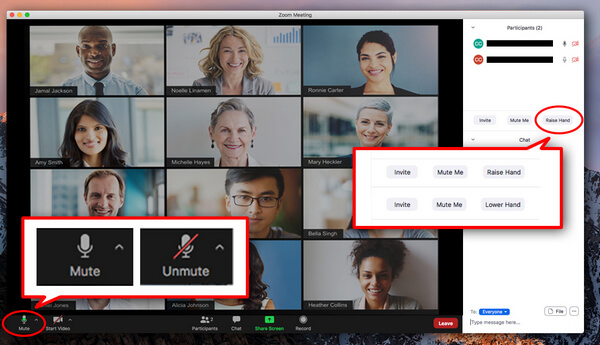
Baca juga: Kelebihan dan kekurangan Zoom
Bagaimana Cara Mendaftar ke Zoom?
Setelah Anda mengetahui Apa itu Zoom? Kini Anda bisa mencari tahu lebih lanjut mengenai cara mendaftar agar memiliki akun Zoom. Pendaftaran Zoom dapat dilakukan melalui aplikasi yang ada di HP atau website.
Langkah-Langkah Mendaftar Zoom melalui Website
Berikut langkah-langkah mendaftarkan diri ke Zoom melalui website.
- Kunjungilah website zoom.us kemudian klik tombol Sgn Up.
- Isilah pada kolom email dengan memasukkan alamat email yang masih aktif. Kemudian, cek email masuk dari Zoom di kotak masuk.
- Klik Activate Account hingga halaman mengarah ke browser untuk membuat password.
- Akun Zoom Anda sudah berhasil diaktifkan.
- Jika Anda sudah memiliki akun Zoom maka Anda bisa memilih Sign In dengan memasukkan email dan password yang digunakan untuk mendaftar Zoom Meeting.
Langkah-Langkah Mendaftarkan Zoom melalui HP
Berikut langkah-langkah mendaftarkan diri ke Zoom melalui HP.
- Pertama, bukalah aplikasi Zoom yang ada pada HP kemudian klik Sign Up.
- Masukkanlah alamat email, nama depan, dan nama belakang yang ingin ditampilkan bagi para pengguna lain. Jangan lupa untuk mencentang persetujuan Terms of Service. Selanjutnya, klik Sign Up.
- Pihak Zoom akan mengirimkan email ke alamat email yang digunakan.
- Klik Activate Account pada email yang masuk dari Zoom.
- Setelah itu, Anda akan diminta untuk menentukan password yang hendak digunakan untuk akun Zoom.
- Jika Anda sudah memiliki akun, Anda bisa memilih Sign In. Selanjutnya, masukkan email dan password yang digunakan untuk mendaftar Zoom Mr meeting.
Bagi Anda yang mengakses Zoom melalui HP, Anda juga harus memaklumi bahwa ada beberapa kekurangan. Karena layarnya yang kecil, Anda tidak bisa untuk mengganti foto profil.
Ketika Anda ingin mengganti foto profil dan mengedit nama maka Anda harus menggunakan laptop atau komputer.
Terdapat beberapa layanan yang ditawarkan oleh aplikasi Zoom, yaitu Zoom Meeting, Zoom Webinar, Zoom Room, Zoom Phone dan Chats, dan Aplikasi Marketplace.
Layanan yang kerap kali digunakan oleh perusahaan adalah layanan Zoom Meeting sebab dapat diakses dari mana saja. Kelengkapan fitur Zoom Meeting juga terbilang memadai untuk mengadakan rapat online.
Sering kali ada orang yang keliru karena beranggapan bahwa Zoom Meeting dan Zoom Room adalah dua aplikasi yang sama. Padahal, Zoom Meeting hanya memerlukan laptop, kamera, dan mikrofon saja. Akan tetapi, Zoom Room membutuhkan alat yang jauh lebih lengkap lagi.
Pasalnya, layanan ini ditujukan untuk melakukan rapat yang memerlukan video call atau tatap muka sehingga membutuhkan alat tertentu. Singkatnya, Zoom Room dapat menyatukan rapat di ruangan yang berbeda seolah-olah berada di ruangan yang sama.

Simak selengkapnya di artikel cara daftar zoom
Cara Menggunakan Zoom Meeting
Berikut cara menggunakan Zoom Meeting dengan mudah.
- Kamera. Kamera harus dipersiapkan baik yang sudah tertanam di gadget pintar atau webcam terpisah. Biasanya komputer, laptop, atau smartphone modern sudah memiliki kamera yang mumpuni.
- Mikrofon atau mic. Anda bisa mempersiapkan mic untuk mengeraskan suara Anda ketika mengakses aplikasi Zoom.
- Koneksi internet. Pastikan bahwa koneksi internet yang Anda gunakan cepat dan stabil.
- Aplikasi Zoom. Baik di smartphone, laptop, atau komputer alangkah lebih baik Anda mengunduh aplikasi Zoom daripada harus mengaksesnya melalui browser.
Demikian informasi dasar seputar aplikasi Zoom Meeting ini, semoga berguna untuk anda.
